荣耀手机本地音乐怎么添加歌曲 华为手机添加本地音乐方法
日期: 来源:龙城安卓网
在如今智能手机成为我们生活中不可或缺的一部分的情况下,本地音乐的添加成为了用户们经常需要面对的问题之一,特别是对于荣耀手机和华为手机用户来说,添加本地音乐更是一项必备的技能。究竟如何在荣耀手机和华为手机上添加本地音乐呢?接下来让我们一起来探讨一下这个问题。
华为手机添加本地音乐方法
步骤如下:
1.点击桌面的【音乐】。
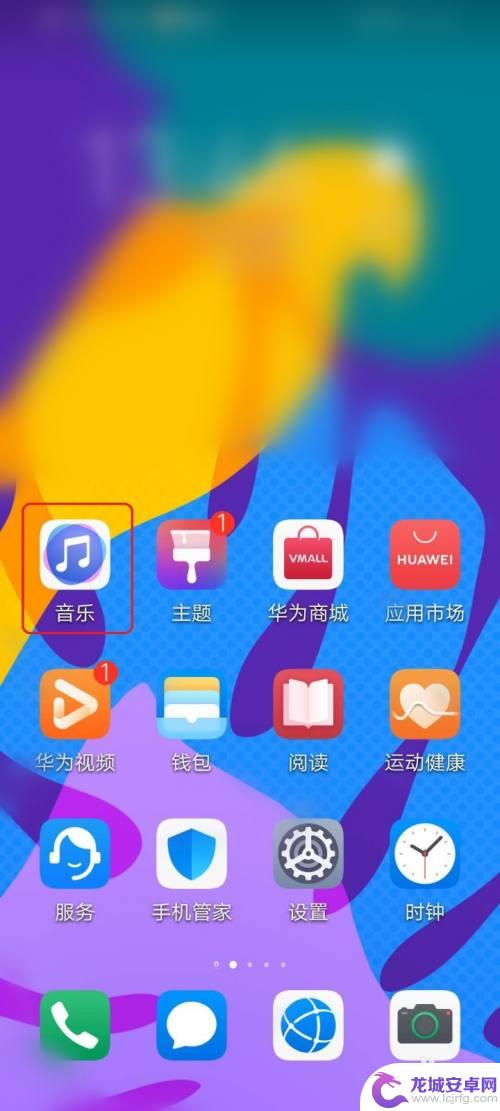
2.点击右下角【我的】。

3.点击【本地】。
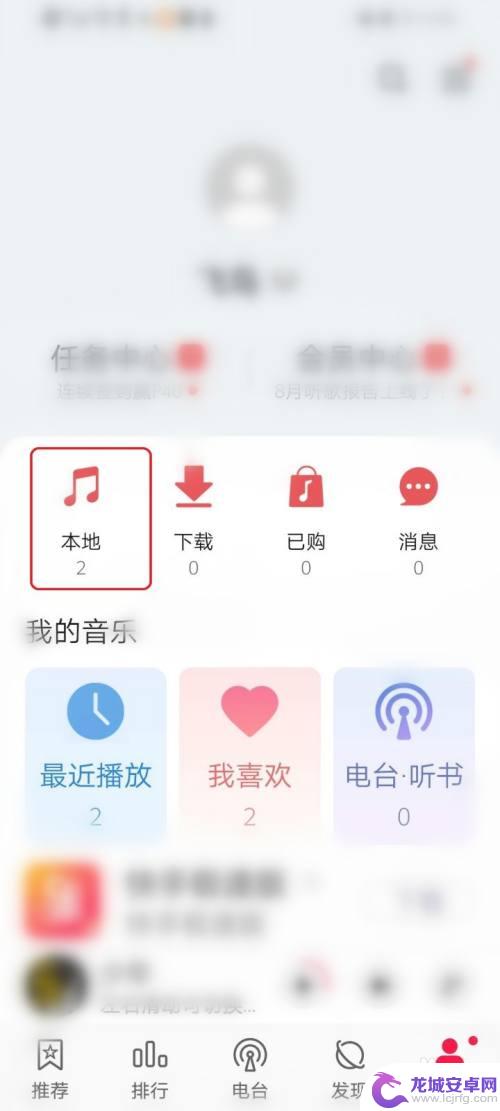
4.点击右上角的【┇】按钮。
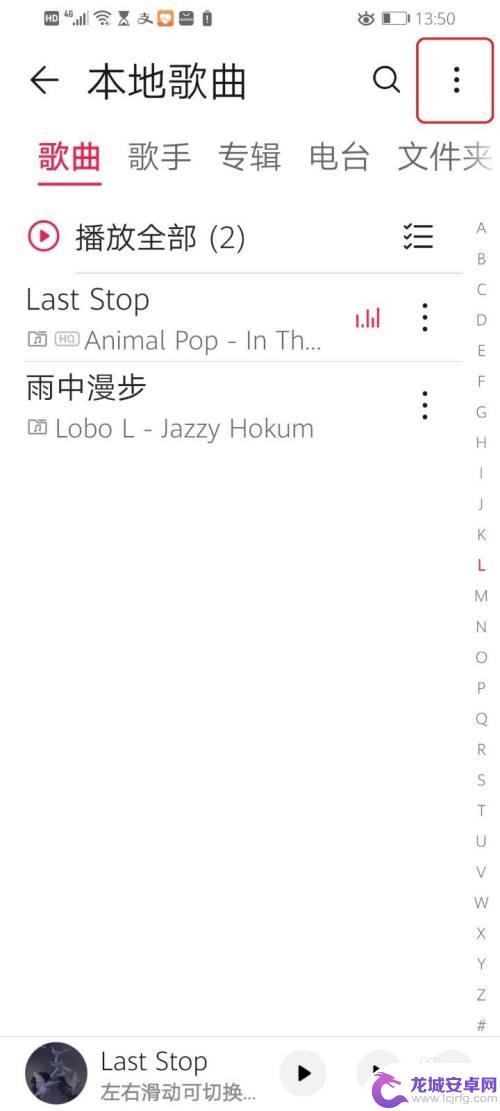
5.点击【扫描本地歌曲】。
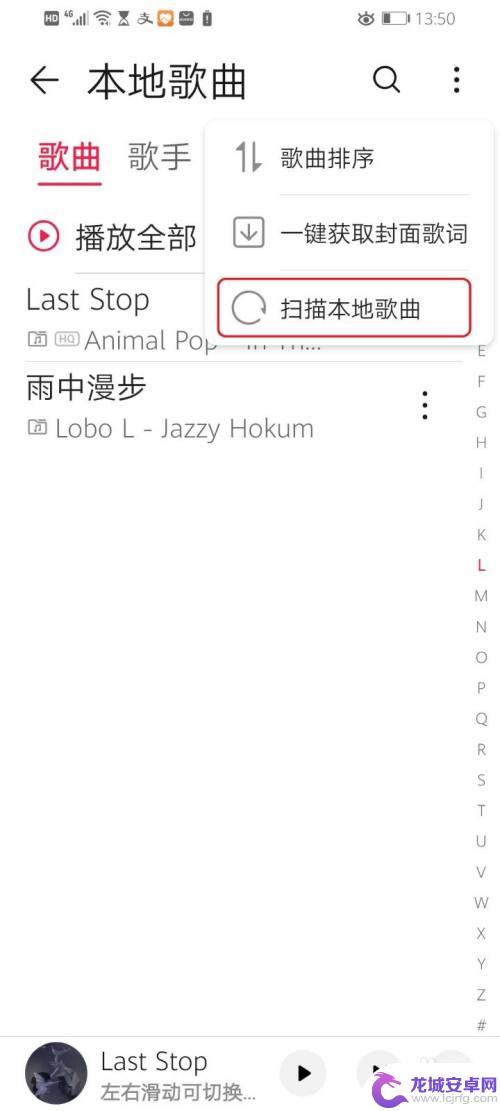
6.取消勾选【不扫描60秒以下的音频文件】。
注意:设置手机铃声时,可能会用到本地音乐中时长比较短的歌曲。所以建议大家取消勾选。
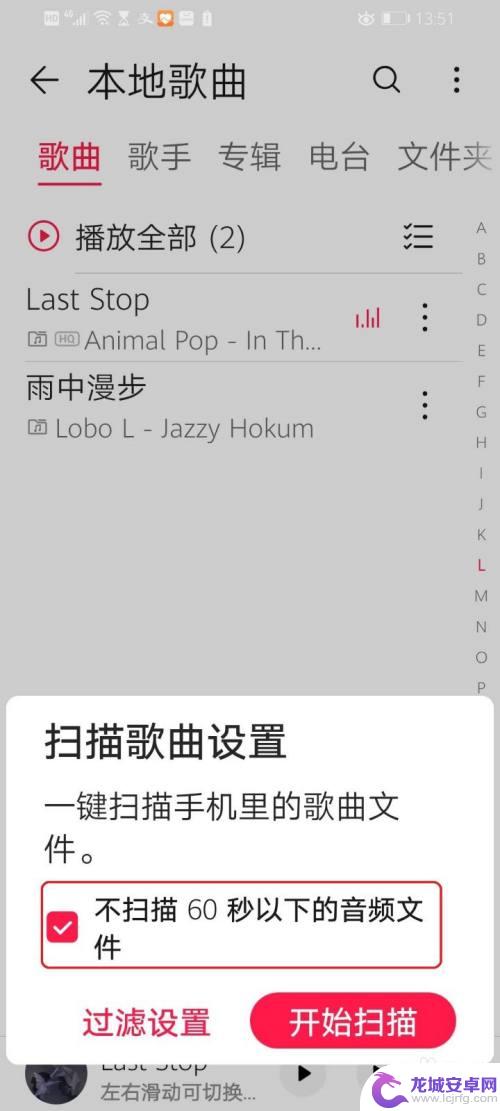
7.点击【开始扫描】。
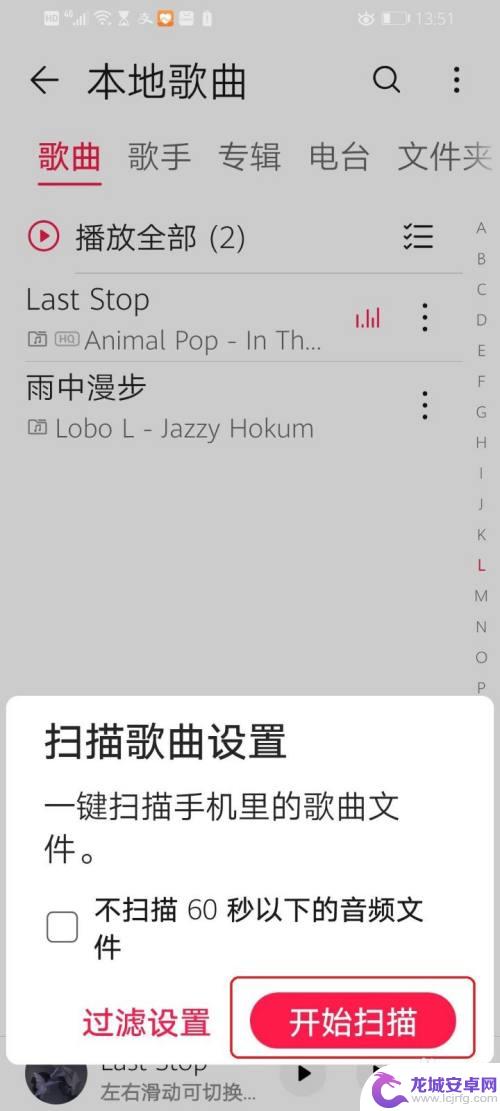
8.扫描完成。
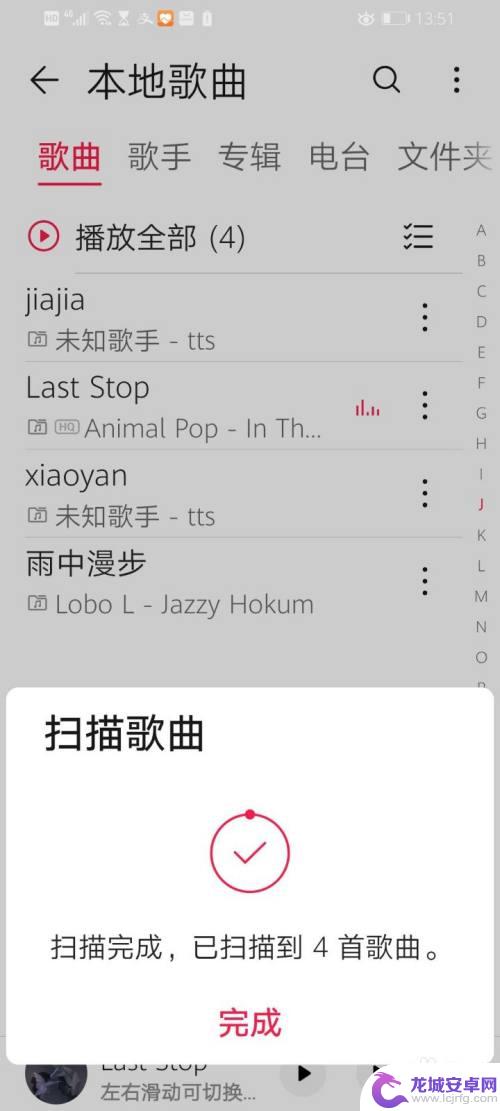
9.就可以看到全部的本地音乐了,例如点击【播放全部】,就可以播放全部音乐了。
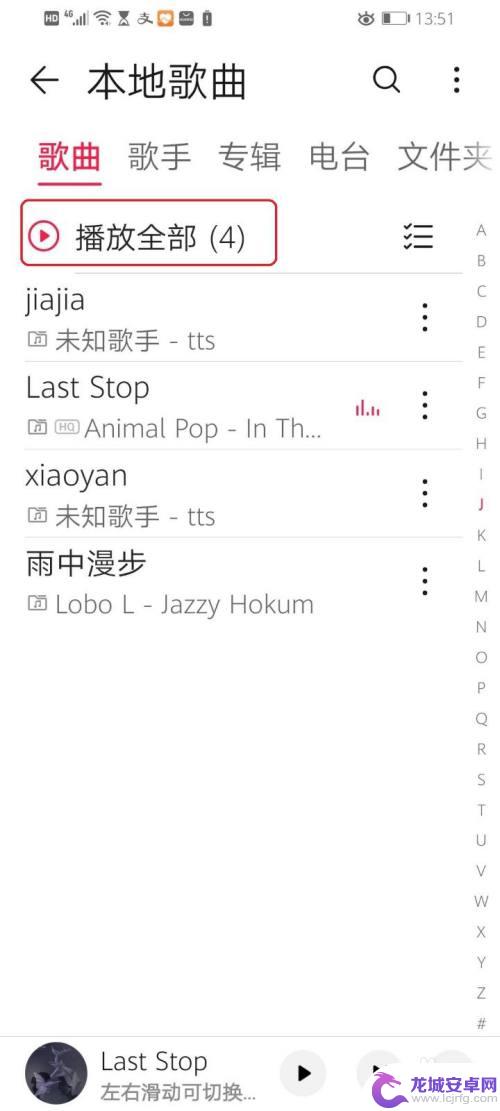
10.结果展示。
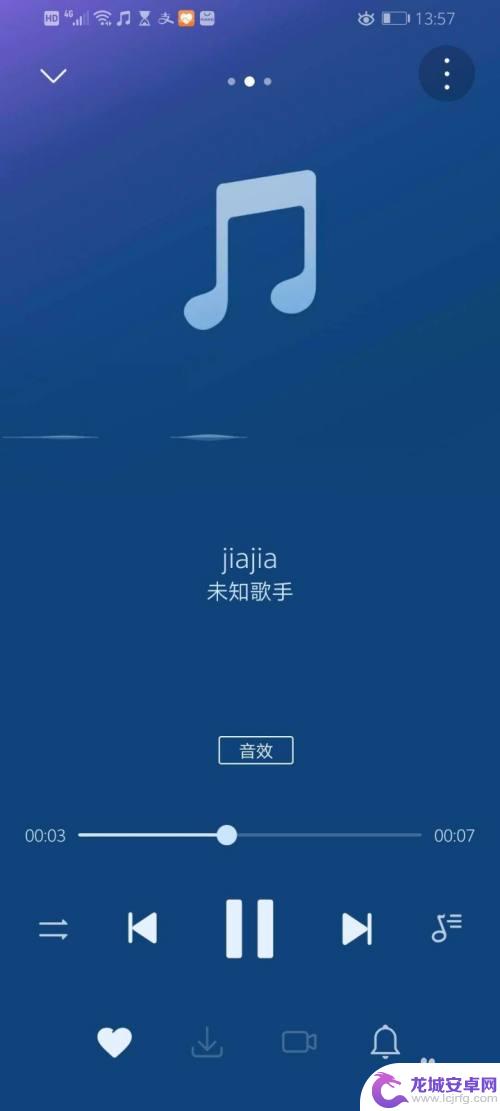
以上就是如何在荣耀手机中添加本地音乐的全部内容,如果还有不清楚的用户,可以按照小编的方法来操作,希望这能帮助到大家。












